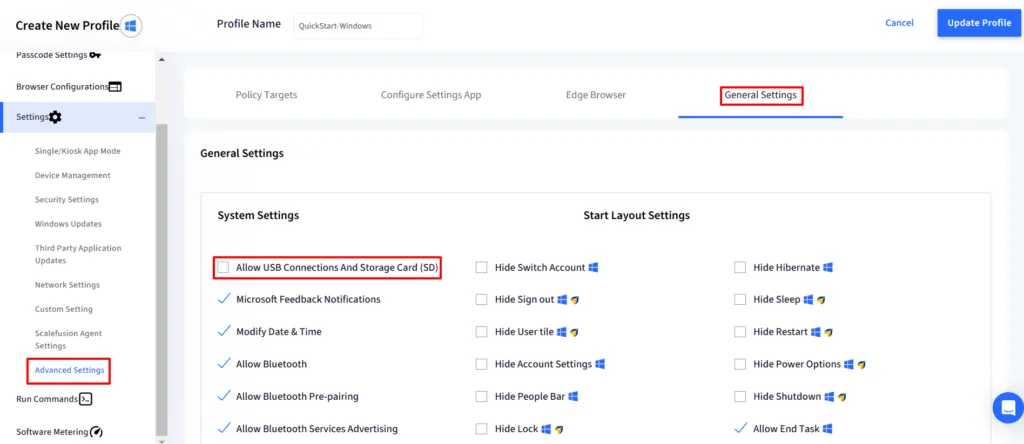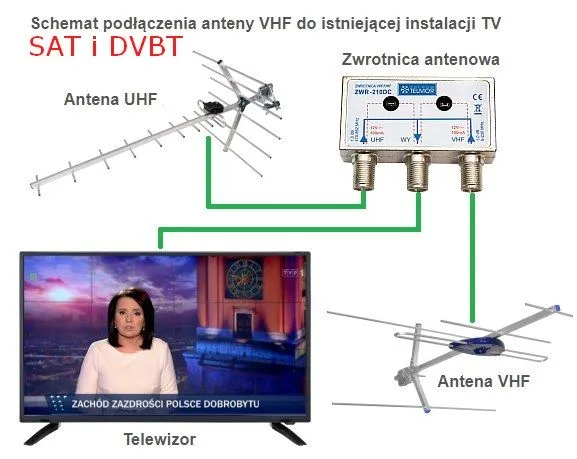W artykule przedstawimy proste kroki, które pozwolą na bezproblemowe podłączenie urządzeń USB do komputerów i innych sprzętów. Dowiesz się, jak prawidłowo podłączyć różne urządzenia oraz jak rozwiązywać najczęstsze problemy, które mogą się pojawić w trakcie tego procesu.
Najistotniejsze informacje:
- USB-A to najczęściej spotykany typ portu w komputerach, natomiast USB-C jest coraz bardziej popularny w nowych urządzeniach.
- Podczas podłączania pendrive'a do komputera, system Windows automatycznie zainstaluje potrzebne sterowniki.
- W przypadku drukarek, kabel USB należy podłączyć do odpowiedniego portu z tyłu urządzenia oraz do komputera.
- Podczas łączenia telefonu z telewizorem, może być konieczne użycie adaptera oraz zmiana ustawień trybu USB na „Przesyłanie plików” lub „MTP”.
- Rozwiązania typu USB over Wi-Fi umożliwiają zdalne połączenie z urządzeniem USB przez sieć bezprzewodową.
Wybór odpowiedniego kabla USB dla Twojego urządzenia
Wybór odpowiedniego kabla USB jest kluczowy, aby zapewnić prawidłowe działanie podłączonych urządzeń. Istnieją różne typy kabli USB, z których każdy ma swoje specyficzne zastosowanie. Najpopularniejsze to USB-A, USB-B oraz USB-C, a różnice między nimi mogą mieć znaczenie dla kompatybilności z różnymi sprzętami.
USB-A to standardowy port, który znajdziesz w większości komputerów i laptopów. Jego prostokątny kształt sprawia, że można go podłączyć tylko w jednym kierunku. Z kolei USB-B, często używany w drukarkach i niektórych urządzeniach peryferyjnych, ma bardziej kwadratowy kształt. Nowszym rozwiązaniem jest USB-C, które ma owalny kształt i oferuje większą uniwersalność, ponieważ można je podłączyć w dowolny sposób. USB-C staje się coraz bardziej popularne w smartfonach, tabletach oraz laptopach, co czyni je przyszłościowym wyborem dla nowych urządzeń.
Zrozumienie różnych typów USB: A, B, C i inne
Typy USB różnią się nie tylko kształtem, ale także funkcjonalnością. USB-A jest najstarszym i najbardziej rozpoznawalnym typem, który można znaleźć w urządzeniach od lat. Używany jest głównie do podłączania zewnętrznych dysków, klawiatur i myszek. USB-B, z kolei, jest często spotykany w sprzęcie biurowym, takim jak drukarki, gdzie zapewnia stabilne połączenie.
W przypadku USB-C, jego wszechstronność pozwala na przesyłanie danych, a także ładowanie urządzeń. Wiele nowoczesnych laptopów, takich jak MacBook Pro, korzysta z tego typu złącza, co umożliwia szybkie przesyłanie danych oraz zasilanie. USB-C obsługuje również protokół Thunderbolt 3, co sprawia, że jest idealnym rozwiązaniem dla profesjonalistów, którzy potrzebują szybkich transferów danych.
- USB-A: standardowy port, dostępny w większości komputerów.
- USB-B: używany głównie w drukarkach i urządzeniach peryferyjnych.
- USB-C: nowoczesne złącze, które pozwala na podłączenie w dowolnym kierunku i obsługuje szybkie przesyłanie danych.
| Typ USB | Przykładowe zastosowania |
| USB-A | Komputery, laptopy, zewnętrzne dyski |
| USB-B | Drukarki, skanery |
| USB-C | Smartfony, laptopy, urządzenia do przesyłania danych i ładowania |
Jak wybrać kabel USB zgodny z Twoim urządzeniem
Wybór odpowiedniego kabla USB jest kluczowy dla prawidłowego działania podłączonych urządzeń. Aby upewnić się, że usb jak podłączyć będzie skuteczne, należy zwrócić uwagę na kilka istotnych kryteriów. Przede wszystkim, kompatybilność z urządzeniem jest najważniejsza. Upewnij się, że kabel pasuje do portu w Twoim urządzeniu, czy to będzie smartfon, drukarka, czy zewnętrzny dysk.
Innym istotnym czynnikiem jest długość kabla. Zbyt krótki kabel może ograniczyć ruch, a zbyt długi może prowadzić do nieporządku. Warto również zwrócić uwagę na prędkość przesyłu danych, szczególnie w przypadku urządzeń wymagających szybkiego transferu, jak na przykład kamery czy dyski SSD. Wybierając kabel, pamiętaj także o jego jakości, co ma wpływ na trwałość i wydajność połączenia.
- Kompatybilność: Upewnij się, że kabel pasuje do portu w Twoim urządzeniu.
- Długość: Wybierz długość kabla odpowiednią do Twoich potrzeb.
- Prędkość przesyłu danych: Sprawdź, czy kabel obsługuje wymagane prędkości, np. USB 3.0 dla szybkiego transferu.
Proste kroki do podłączenia urządzenia USB do komputera
Aby skutecznie podłączyć urządzenie USB do komputera, należy postępować zgodnie z kilkoma prostymi krokami. USB jak podłączyć to pytanie, które zadaje sobie wiele osób, zwłaszcza gdy korzystają z nowych urządzeń. Proces ten jest zazwyczaj szybki i intuicyjny, ale warto zwrócić uwagę na szczegóły, aby uniknąć problemów. W poniższych sekcjach przedstawimy, jak prawidłowo podłączyć pendrive lub dysk zewnętrzny oraz jakie kroki należy podjąć, aby to zrobić właściwie.
Jak prawidłowo podłączyć pendrive lub dysk zewnętrzny
Podłączenie pendrive'a lub dysku zewnętrznego do komputera jest bardzo proste. Wystarczy włożyć kabel do portu USB w komputerze, a następnie podłączyć drugi koniec do urządzenia. System operacyjny automatycznie rozpozna nowe urządzenie i zainstaluje potrzebne sterowniki, co pozwoli na natychmiastowe korzystanie z pamięci. W przypadku systemu Windows pojawi się okno dialogowe, które umożliwi otwarcie folderu z plikami na pamięci.
Aby podłączyć pendrive lub dysk zewnętrzny, wykonaj następujące kroki: najpierw upewnij się, że komputer jest włączony. Następnie znajdź port USB, który może być w formie USB-A lub USB-C. Włóż pendrive'a do portu, upewniając się, że jest on włożony w odpowiednią stronę. Po podłączeniu poczekaj chwilę, aż system rozpozna urządzenie. Jeśli wszystko przebiegło pomyślnie, możesz teraz otworzyć folder z plikami na pendrive'ie.
Podłączanie drukarki przez USB: krok po kroku
Podłączenie drukarki do komputera za pomocą kabla USB jest prostym procesem, który można wykonać w kilku krokach. Aby usb jak podłączyć do drukarki, wystarczy mieć odpowiedni kabel oraz dostęp do portu USB w komputerze. Po podłączeniu, system operacyjny automatycznie rozpozna urządzenie i zainstaluje niezbędne sterowniki, co umożliwi korzystanie z drukarki bez dodatkowych konfiguracji.
Aby prawidłowo podłączyć drukarkę, wykonaj następujące kroki: najpierw upewnij się, że drukarka jest wyłączona. Następnie, weź kabel USB i podłącz jeden koniec do portu USB z tyłu drukarki, a drugi do portu USB w komputerze. Włącz drukarkę, a system operacyjny powinien automatycznie wykryć nowe urządzenie. W przypadku systemu Windows, pojawi się komunikat o instalacji sterowników, co zazwyczaj trwa tylko kilka chwil. Po zakończeniu instalacji możesz rozpocząć drukowanie dokumentów.
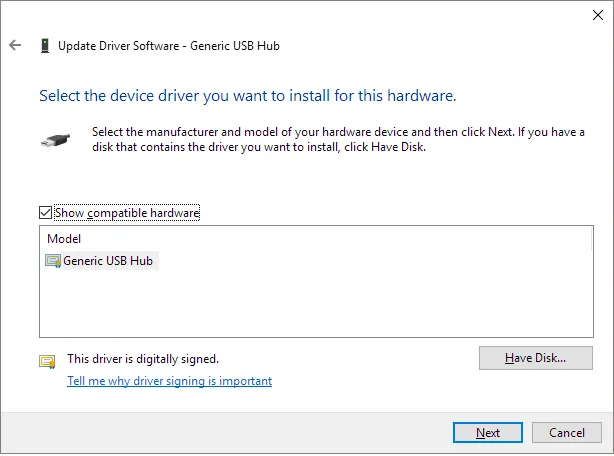
Rozwiązywanie problemów z połączeniem USB
Podczas korzystania z urządzeń USB mogą wystąpić różne problemy, które uniemożliwiają ich prawidłowe działanie. USB jak podłączyć to pytanie, które często pojawia się, gdy urządzenie nie jest rozpoznawane przez komputer. Wiele z tych problemów może wynikać z niekompatybilności, uszkodzonych kabli lub błędów w oprogramowaniu. W tej sekcji przedstawimy najczęstsze trudności związane z rozpoznawaniem urządzeń USB oraz sposoby ich naprawy.
Najczęstsze problemy z rozpoznawaniem urządzeń USB
Jednym z najczęstszych problemów jest sytuacja, gdy komputer nie rozpoznaje podłączonego urządzenia USB. Może to być spowodowane różnymi czynnikami, takimi jak uszkodzony kabel, niewłaściwe porty USB, czy brak odpowiednich sterowników. Czasami urządzenie może być fizycznie podłączone, ale system operacyjny go nie widzi, co może być wynikiem konfliktu z innym urządzeniem lub błędu w oprogramowaniu. Warto również zwrócić uwagę na to, czy porty USB są czyste i wolne od zanieczyszczeń, które mogą zakłócać połączenie.
| Urządzenie | Typ problemu |
| Pendrive | Nie jest rozpoznawany przez komputer |
| Drukarka | Nie można jej znaleźć w systemie |
| Dysk zewnętrzny | Nie wyświetla się w eksploratorze plików |
Jak naprawić błędy podczas podłączania urządzeń USB
Aby rozwiązać problemy z rozpoznawaniem urządzeń USB, można zastosować kilka technik. Po pierwsze, sprawdź, czy kabel USB jest w dobrym stanie i czy porty są czyste. Następnie warto zaktualizować sterowniki urządzenia, co można zrobić przez Menedżera urządzeń w systemie Windows. W przypadku dalszych problemów, spróbuj podłączyć urządzenie do innego portu USB lub innego komputera, aby sprawdzić, czy problem leży po stronie urządzenia czy komputera. Wiele problemów można również rozwiązać przez ponowne uruchomienie komputera, co często resetuje wszelkie błędy w oprogramowaniu.
Jak wykorzystać technologie USB w codziennym życiu i pracy
Technologie USB oferują znacznie więcej niż tylko podstawowe połączenia urządzeń. W dzisiejszym świecie, z rosnącą liczbą urządzeń mobilnych i inteligentnych, warto rozważyć ich zastosowanie w różnych aspektach życia codziennego oraz zawodowego. Na przykład, adaptery USB umożliwiają podłączanie starszych urządzeń do nowoczesnych komputerów, co jest niezwykle przydatne w biurach, gdzie często korzysta się z różnorodnych sprzętów. Dzięki temu można łatwo integrować starsze drukarki, skanery czy dyski zewnętrzne bez potrzeby wymiany całego sprzętu.
Dodatkowo, technologie USB over Wi-Fi stają się coraz bardziej popularne, pozwalając na zdalne korzystanie z urządzeń USB bez konieczności fizycznego podłączania ich do komputera. To otwiera nowe możliwości dla pracy zdalnej, umożliwiając użytkownikom dostęp do urządzeń, takich jak drukarki czy zewnętrzne dyski twarde, z dowolnego miejsca w biurze lub w domu. W miarę jak technologia się rozwija, możemy spodziewać się jeszcze większej integracji urządzeń USB z rozwiązaniami IoT (Internet of Things), co z pewnością wpłynie na sposób, w jaki pracujemy i żyjemy.